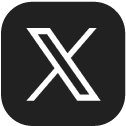1.店頭注文機でのご注文
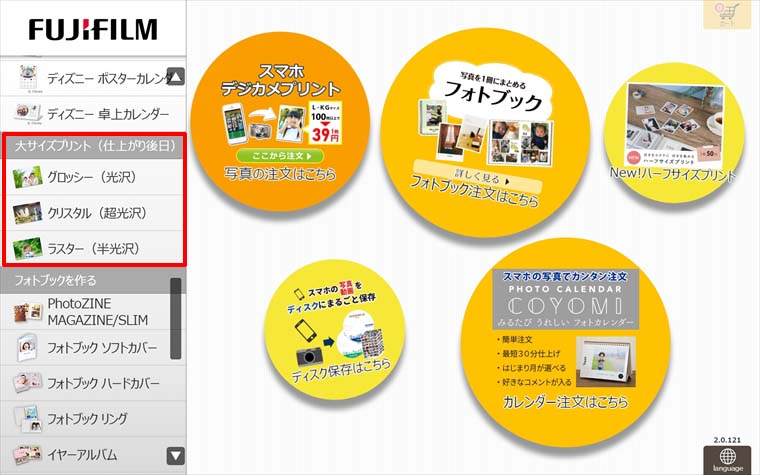
① 注文したいメニューを選ぶ
2.サービスの選択
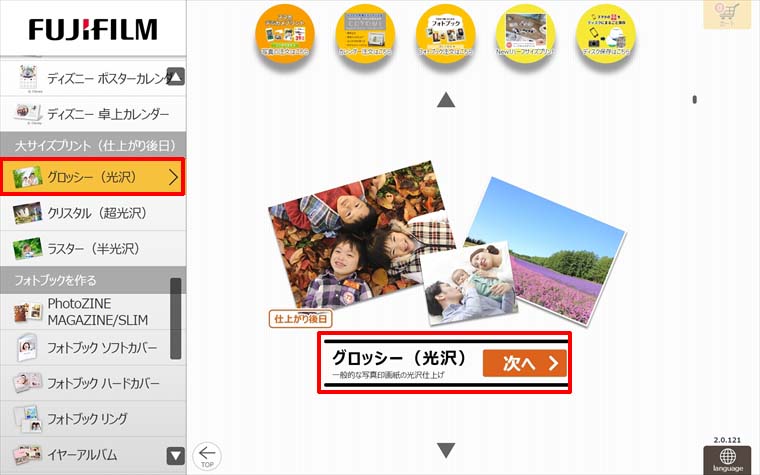
① かんたんスマホ・デジカメプリントの「次へ」を選ぶ
大伸ばしプリントは、仕上がり面種が3種類
・グロッシー(光沢)
・クリスタル(超光沢)
・ラスター(半光沢)
3.サービス内容の確認
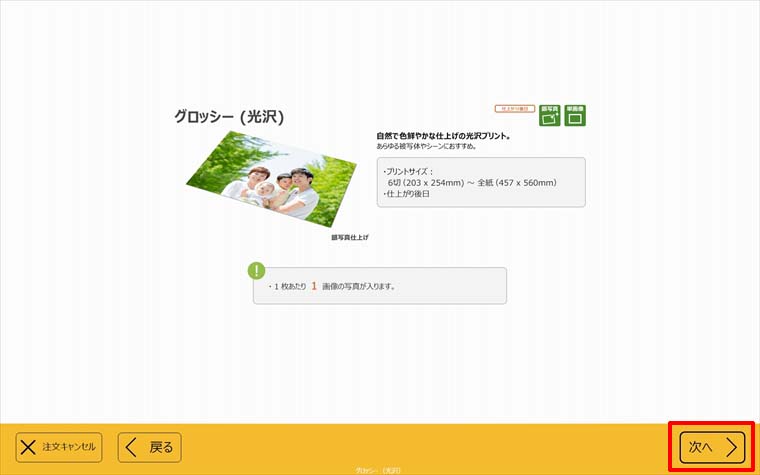
① ご希望のプリントサービスになっていたら「次へ」を選択する。
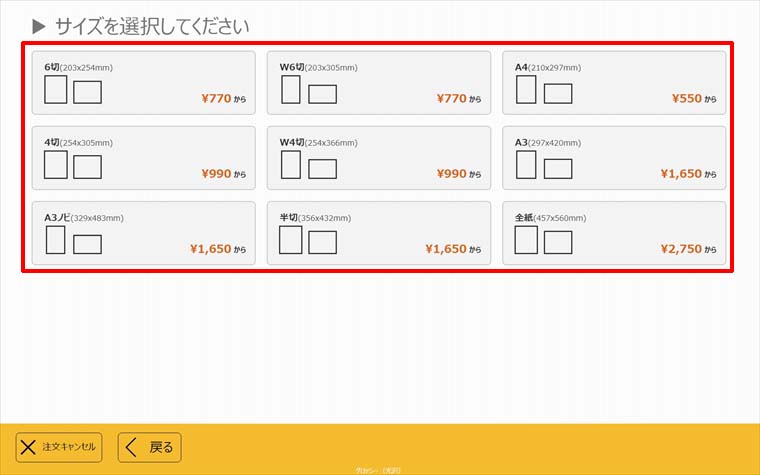
② プリントするサイズを選択する
サイズは、6切~全紙サイズまでの9種類
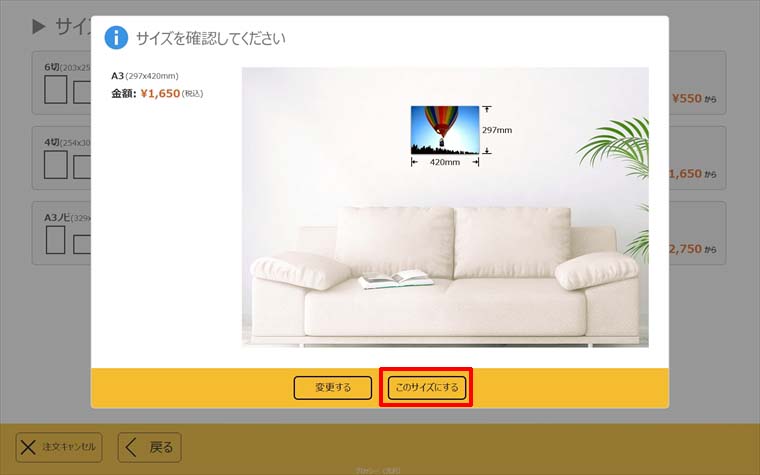
③ イメージ画像を確認したら「このサイズにする」を選択する。
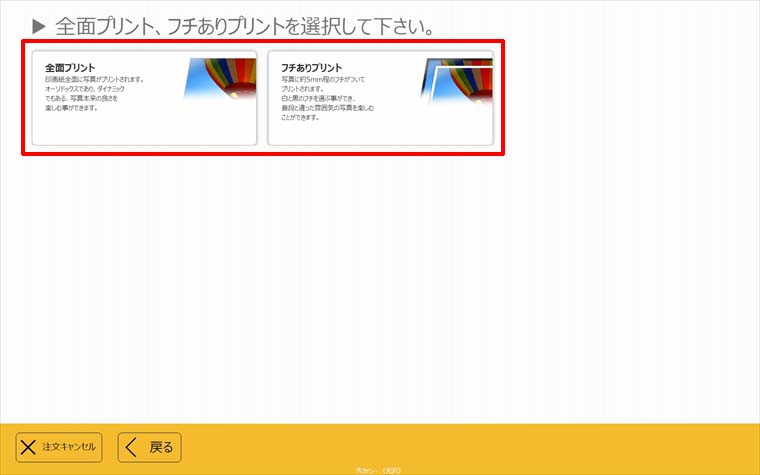
④ プリントのフチの有無を選択する
フチは約5mmのフチとなり、白黒が選択可能
4.画像の読み込みをする
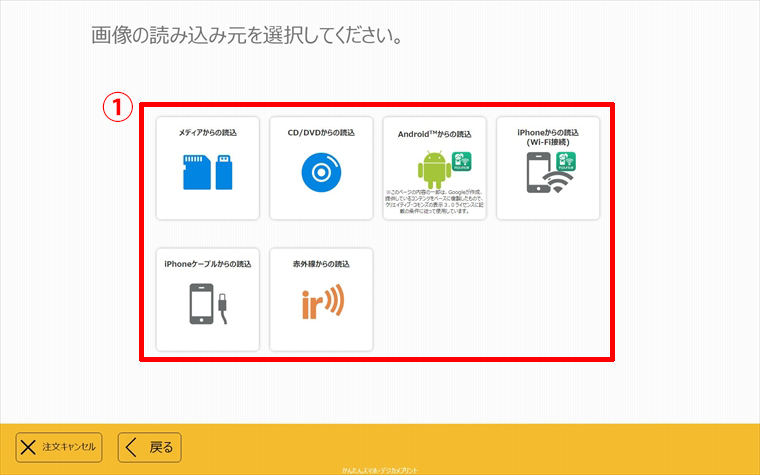
① 読み込みたい画像の場所を選ぶ
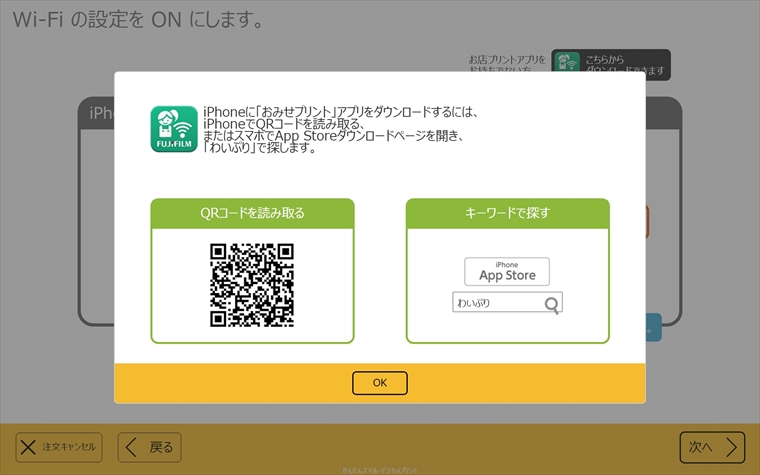
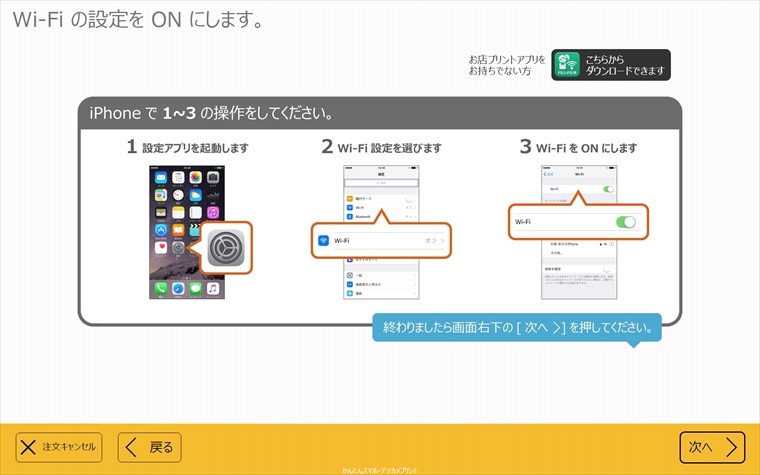
2.Wi-Fiの設定をONにします。
① 設定アプリを起動します
② Wi-Fi設定を選びます
③ Wi-Fiをオンにします
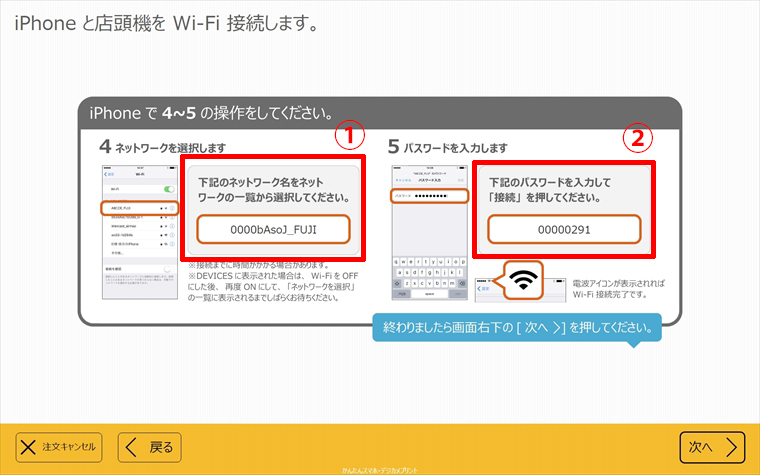
3. iPhoneと店頭機をWi-Fi接続します
① iPhoneの設定から表示されたネットワークを選択します
② ネットワークのパスワードを押して「接続」タップする。
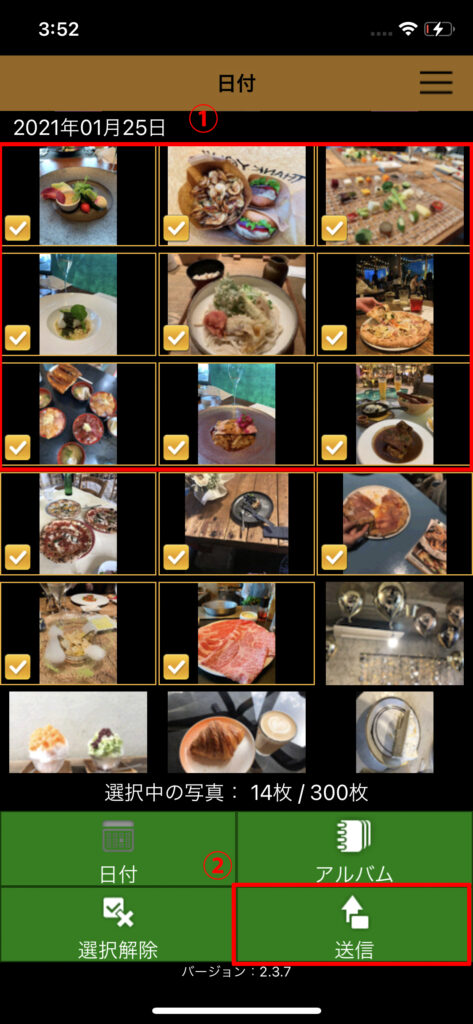
4. アプリから画像を送信します。
① アプリを起動します。
② 画像を選択して「送信」をタップする
※サムネイルを長押しすると拡大表示されます
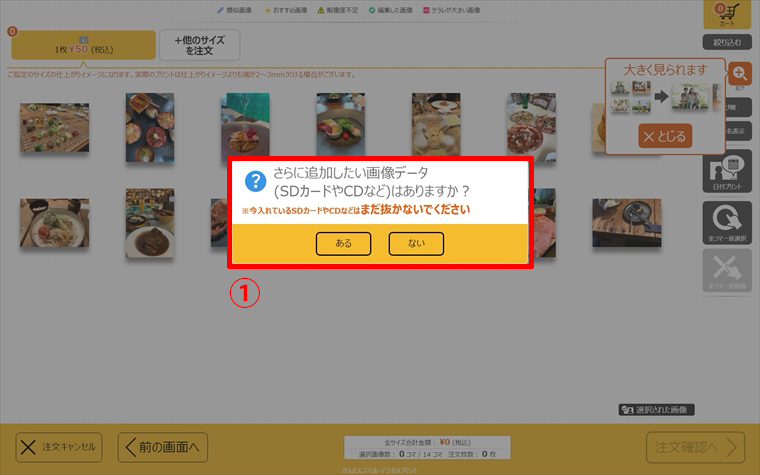
5. 注文機にデータが転送されます
① 店頭注文機に画像が表示されます。
追加がある場合は、再度同じ作業を繰り返します。

1. おみせプリントアプリをインストールする
FUJIFILMおみせプリント(わいぷり)はこちらから
※ご来店前にアプリから写真選択をすることも可能です
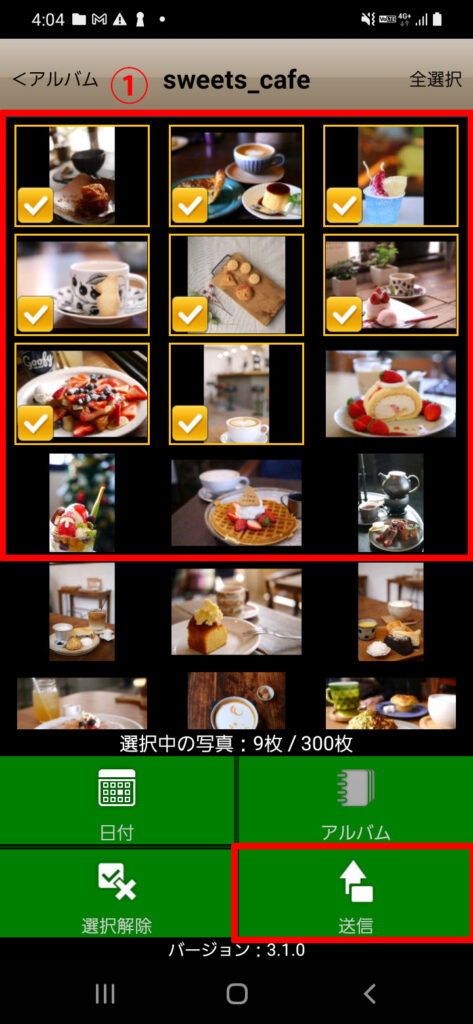
2. アプリから画像を送信します。
① アプリを起動します。
② 画像を選択して「送信」をタップする
※サムネイルを長押しすると拡大表示されます
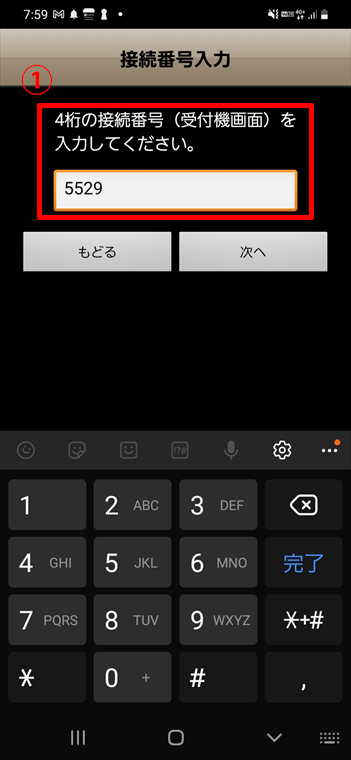
3. 注文機とアプリを接続する
① 店頭注文機に表示された「接続番号」を入力し「次へ
をタップする
② 画面が進み「接続」をタップする
③ 写真データの転送が開始されます。
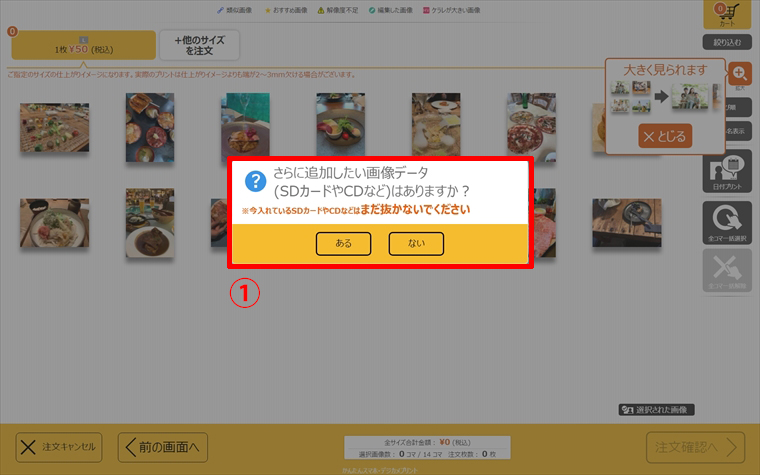
4. 注文機にデータが転送されます
① 店頭注文機に画像が表示されます。
※追加がある場合は、再度同じ作業を繰り返します。
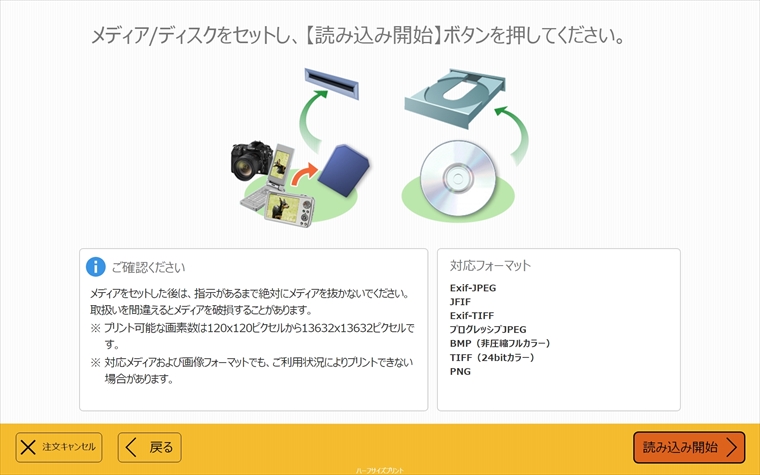
1. 店頭注文機に備えてあるメディアリーダーやCDドライブに挿入する
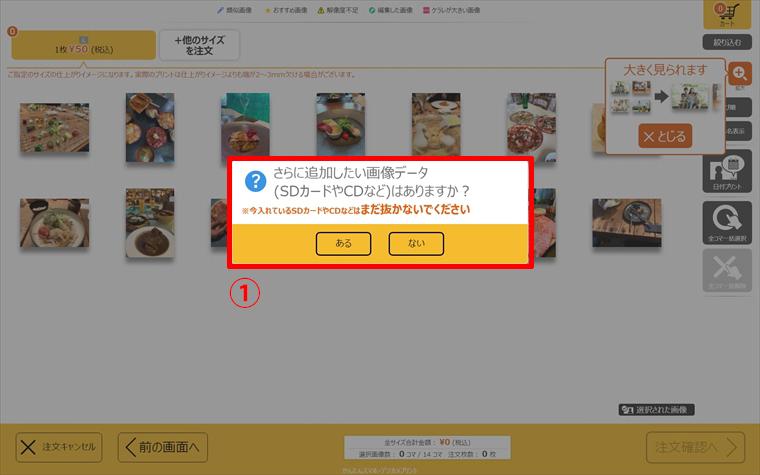
2. 注文機にデータが転送されます
① 店頭注文機に画像が表示されます。
※追加がある場合は、再度同じ作業を繰り返します。
5.店頭注文機で写真の選択と枚数を設定する
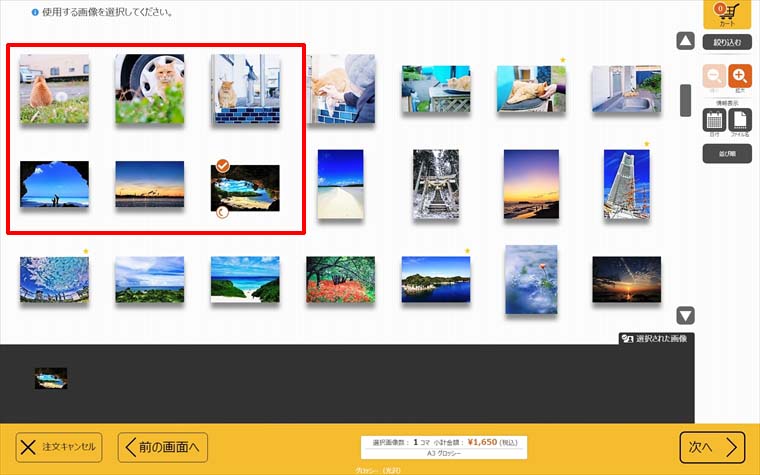
① 画面をタップして写真を選択する。
② 枚数入力が完了したら「次へ」を選択する
6.店頭注文機で写真を編集する
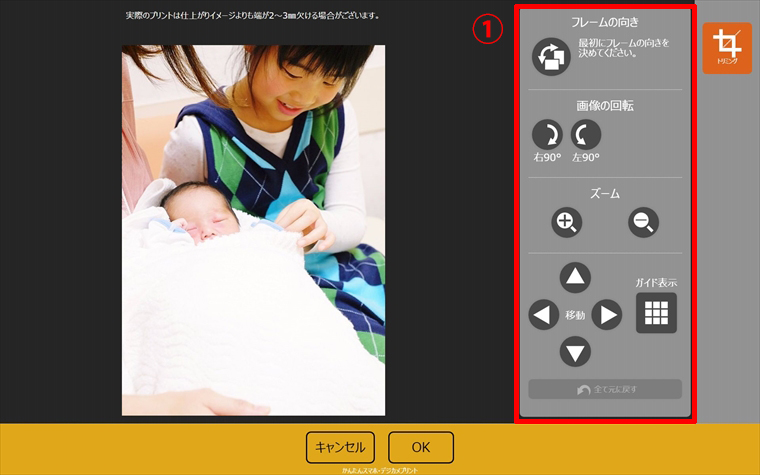
写真のトリミング
一覧画面にて「編集」ボタンを選択して編集ページに入る。
① 編集ページの右にあるメニューにて編集をする。
7.日付プリントの有無を選択する
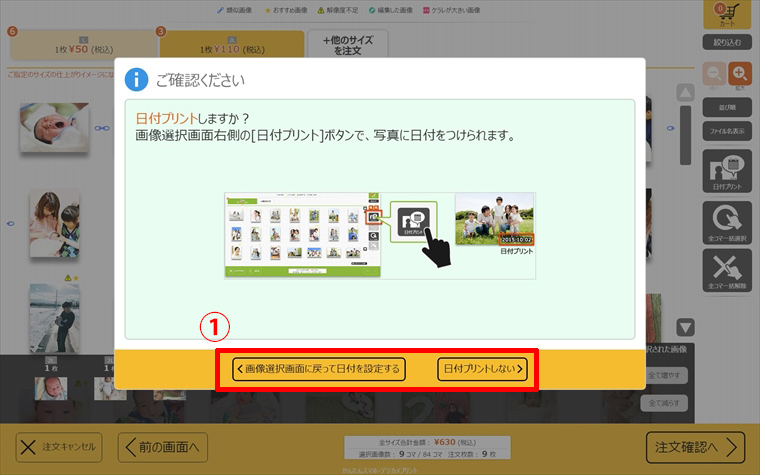
① 日付プリントをする場合は、注文画面に戻ってメニューの「日付プリント」で設定する。
日付を入れない場合は「日付プリントしない」で進む。
8. カートを確認する

① カート内にある注文したサービスを確認する
別の商品を追加で注文することも可能。
「続けて他の商品も見る」で追加可能。
②「注文する」を押下する
9. お客様情報を入力する。
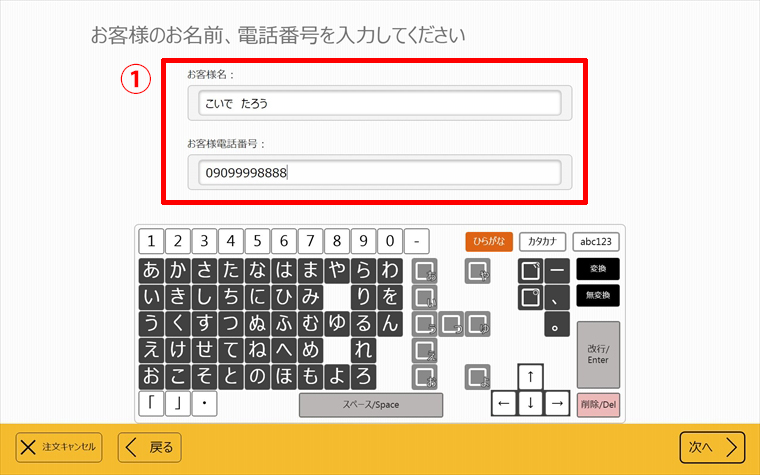
① お客様のお名前と電話番号を入力する。
10. 受付表をカウンターで受付します。
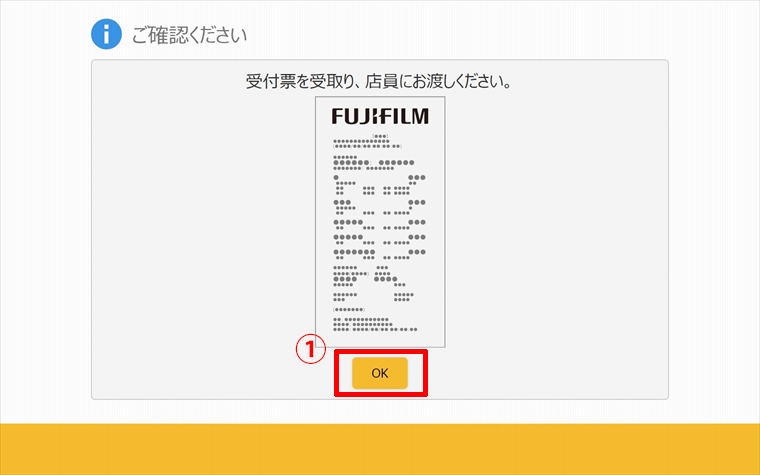
① 受付表のレシートをカウンターにお持ち頂き受付終了です。